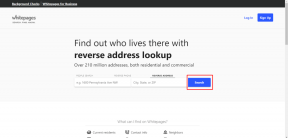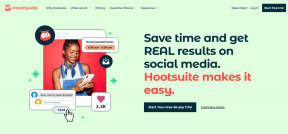Slik fikser du at Spotify Web Player ikke vil spille
Miscellanea / / November 28, 2021
Spotify nettspiller hjelper deg med å få tilgang til Spotify-musikk på nettet ved hjelp av nettlesere som Chrome, Firefox, etc. Den er enklere og mer funksjonell enn Spotify-skrivebordsappen. Mange bruker Spotify Web Player fordi de ikke ønsker å installere mange apper på enhetene sine. Det kan også hende at mange andre programmer kjører på datamaskinen din. Dermed er det mye mer praktisk å bruke Spotify nettspiller, men mange har klaget over at Spotify nettspiller ikke vil spille. Hvis du er en av dem, her er en perfekt guide for hvordan du fikserSpotify nettspiller vil ikke spille’ problemstilling.
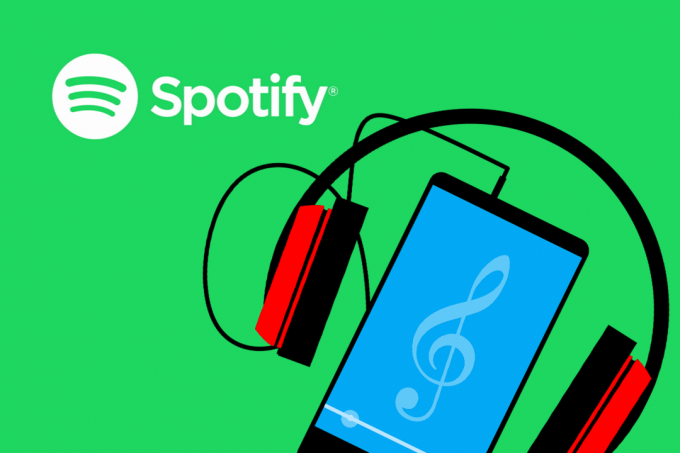
Innhold
- 6 måter å fikse Spotify Web Player vil ikke spille
- Hvorfor vil ikke Spotify Web Player spille noen sanger?
- Metode 1: Oppdater og spill Spotify
- Metode 2: Tøm nettleserbufferen og informasjonskapsler
- Metode 3: Tøm DNS
- Metode 4: Aktiver beskyttet innhold på nettleseren din
- Metode 5: Bruk sangkoblingen for å åpne Spotify Web Player
- Metode 6: Sjekk enheten som brukes til å spille Spotify-musikk
6 måter å fikse Spotify Web Player vil ikke spille
Hvorfor vil ikke Spotify Web Player spille noen sanger?
Det er forskjellige årsaker til dette problemet, som f.
- Flere pålogginger på ulike enheter
- Korrupt cache og informasjonskapsler
- Inkompatibel nettleser
- Uregistrert DNS
- Begrenset tilgang til innhold etc.,
Bare følg disse enkle metodene for å fikse problemet.
Metode 1: Oppdater og spill Spotify
Ofte kan noe så grunnleggende som å oppdatere appen eller nettleseren bidra til å fikse mindre problemer.
1. Åpne Spotify nettapp på nettleseren din.
2. Hold musepekeren over en hvilken som helst coveralbum til Spille knappen vises.
3. Klikk på Spill av-knapp kontinuerlig mens du oppdaterer siden, enten ved å trykke på F5 tasten eller ved å trykke CTRL + R nøklene sammen.
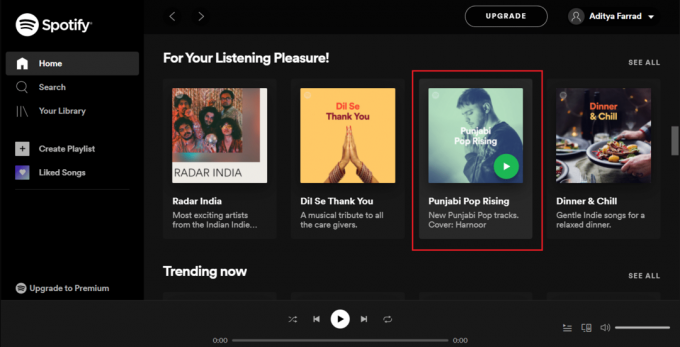
4. Fortsett å klikke selv etter at siden er fullstendig lastet inn.
Prøv det flere ganger og se om det Spotify nettspiller fungerer ikke problemet er løst.
Metode 2: Tøm nettleserbufferen og informasjonskapsler
Hvis du står overfor problemet med at Spotify-nettspilleren ikke fungerer i det hele tatt, vil denne løsningen løse dette problemet. Noen ganger kan cache og informasjonskapsler i nettleseren din rote med nettverkstilkoblingen din og forårsake lastingsproblemer. Derfor vil det hjelpe å fjerne dem.
Trinnene for å tømme cache og informasjonskapsler varierer for hver nettleser. Her har vi forklart denne metoden for Google Chrome så vel som Mozilla Firefox.
For Google Chrome:
1. Klikk på tre prikker øverst til høyre på skjermen, og naviger deretter til Flere verktøy. Nå, klikk på Fjern nettleserdata.

2. I rullegardinmenyen setter du tidsintervallet som 24 timer.
3. Fjern merket for nettleserhistorikk hvis du vil beholde den.
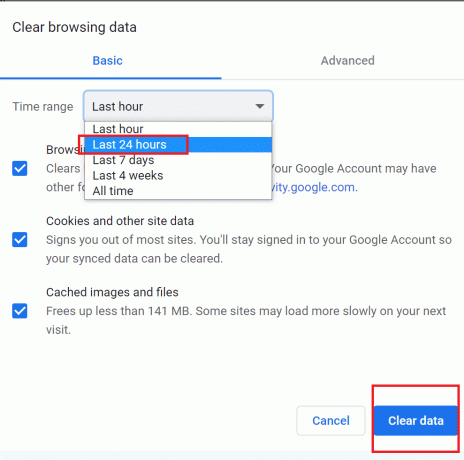
4. Klikk på Slett data og så Start Chrome på nytt.
Sjekk om Spotify-nettspilleren er tilbake til normalen.
Les også:Reparer Spotify Web Player som ikke fungerer (trinn-for-trinn-veiledning)
For Mozilla Firefox:
1. Klikk på tre parallelle linjer øverst til høyre i Mozilla Firefox.
2. Navigere til Bibliotek og så Historie.
3. Klikk på Slett nylig historie.

4. Kryss av Informasjonskapsler og Cache, og klikk deretter på Tøm nå.
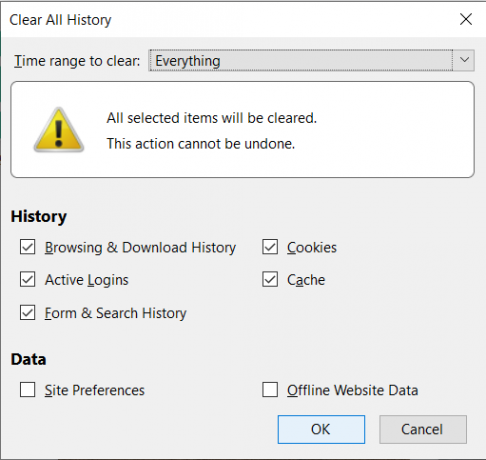
5. Start nettleseren på nytt og sjekk om Spotify-nettspilleren fungerer.
Metode 3: Tøm DNS
Denne metoden vil oppdatere datamaskinens DNS for å bli registrert riktig neste gang du logger på. Dette vil også fikse Spotify-nettspilleren som fungerer, men sanger vil ikke spille av problemet.
1. trykk Windows + R tasten for å starte Kjør. Type ipconfig /flushdns i Løpe dialogboksen, og trykk deretter OK. Dette vil skyll DNS.
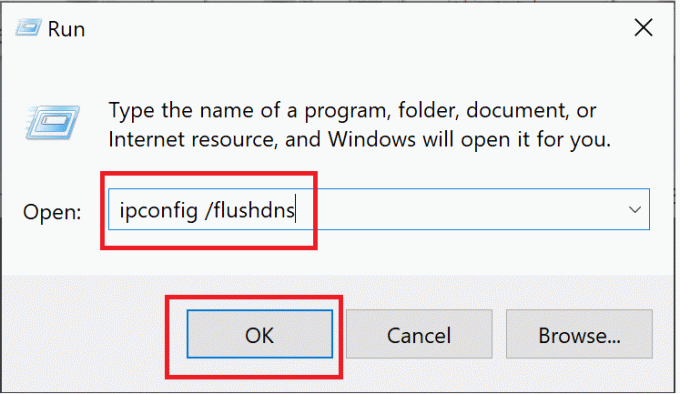
2. Omstart Spotify-nettappen i nettleseren din og kontroller om sanger spilles nå.
Hvis ikke, fortsett til neste metode.
Metode 4: Aktiver beskyttet innhold på nettleseren din
Det er mulig at nettleseren din ikke kan spille av Spotify-innhold fordi den kanskje ikke har de nødvendige tillatelsene for det.
For Google Chrome:
1. Naviger til følgende adresse i Chrome-adresselinjen og trykk Enter:
chrome://settings/content
2. Rull ned og klikk på Ytterligere innholdsinnstillinger klikk deretter på Beskyttet innhold.
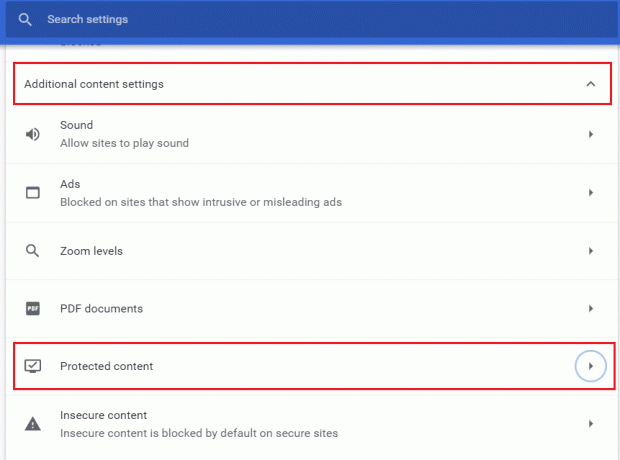
3. Deretter aktiverer du bryteren ved siden av Tillat nettsteder å spille av beskyttet innhold (anbefalt).
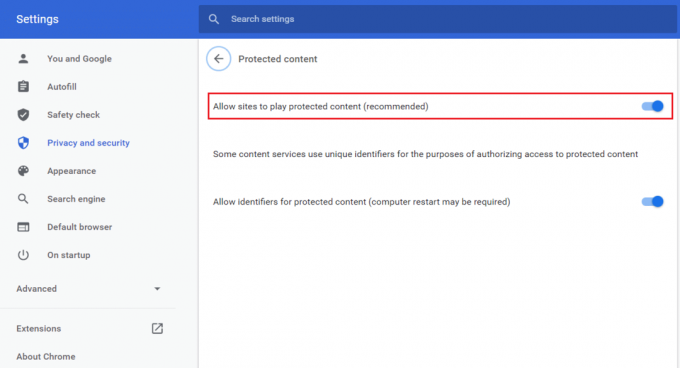
For Mozilla Firefox:
1. Åpne Spotify nettspiller. Klikk på skjold ikonet på venstre side av adressefeltet.
2. Deretter, deaktiver bryteren ved siden av Forbedret sporingsbeskyttelse.
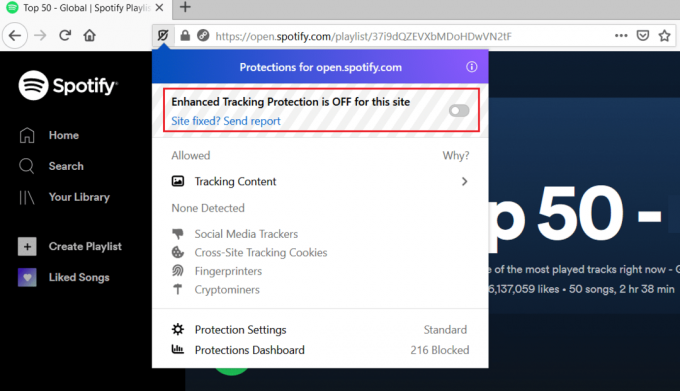
Metode 5: Bruk sangkoblingen for å åpne Spotify Web Player
Følg disse trinnene for å åpne Spotify nettspiller via en sangkobling. Dette vil frigjøre Spotify-nettspilleren din for å fikse problemet med Spotify-nettavspilleren.
1. Åpne Spotify nettapp på din foretrukne nettleser.
2. Søk etter noen sang og høyreklikk på den for å få frem popup meny.
3. Klikk på Del -> Kopier sanglenke.
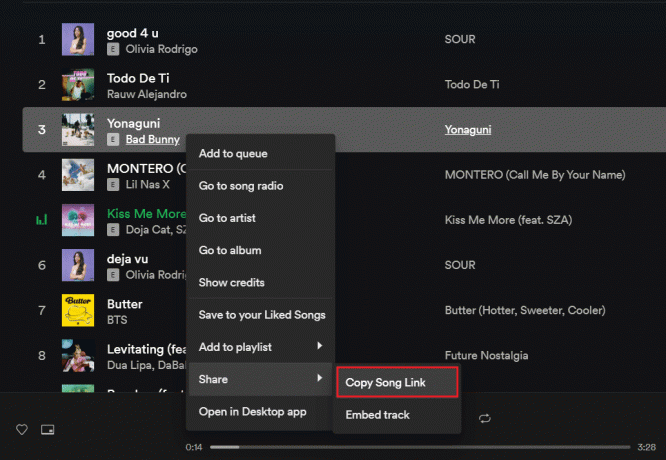
4. Lim inn lenken i nettleserens adresselinje øverst på skjermen enten ved å trykke CTRL + V tastene eller ved å høyreklikke og velge alternativet lim inn.
5. trykk Tast inn og sangen skal begynne å spille automatisk.
Hvis den ikke spilles av automatisk, prøv den neste løsningen for å rette opp "Spotify nettspiller vil ikke spille" utgave.
Les også:3 måter å endre Spotify-profilbilde på (hurtigguide)
Metode 6: Sjekk enheten som brukes til å spille Spotify-musikk
Det kan være en mulighet for at Spotify spiller sangen din på en annen enhet. Hvis dette er tilfelle, fungerer Spotify-nettspilleren bra, men sanger vil ikke spilles. Siden du ikke kan bruke kontoen din til å spille musikk på to enheter samtidig, må du sørge for å spille Spotify gjennom enheten din. Andre enheter, hvis logget på, må fjernes som følger:
1. Åpne Spotify nettappen i nettleseren din.
2. På nedre høyre side av skjermen klikker du på datamaskin og høyttalerikon plassert ved siden av volumlinjen.
3. Ved å gjøre det, Koble til en enhet vinduet vil dukke opp.
4. Enheten som er uthevet i grønt er den Spotify spiller musikk på.
5. Hvis det er flere enheter oppført, sørg for å gjøre det velg enheten som du vil spille musikk på.

Anbefalt:
- Hvordan fjerne køen i Spotify?
- 3 måter å legge til albumkunst til MP3 i Windows 10
- Fiks NET:: ERR_CONNECTION_REFUSED i Chrome
- Vis profilbilde i Zoom Meeting i stedet for video
Vi håper denne veiledningen var nyttig og at du var i stand til det fastsetteSpotify nettspiller vil ikke spille sanger utgave. Hvis du har ytterligere spørsmål eller forslag, sørg for å legge igjen dem i kommentarfeltet nedenfor.